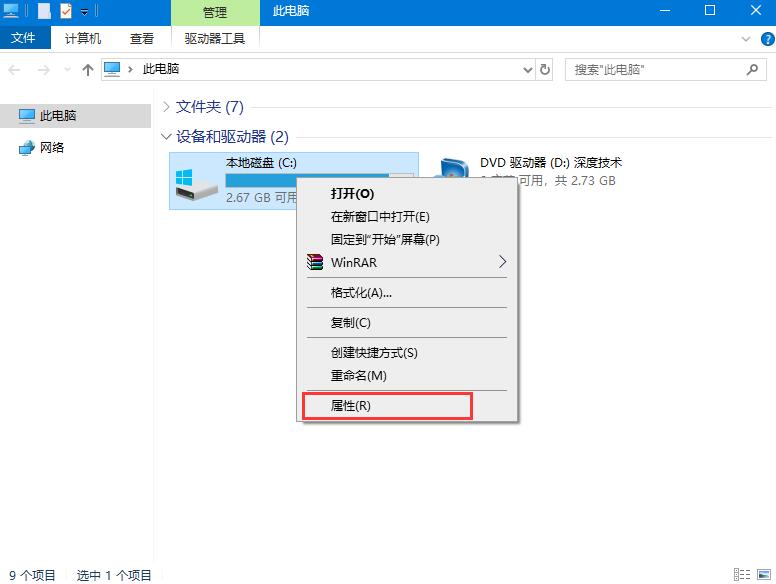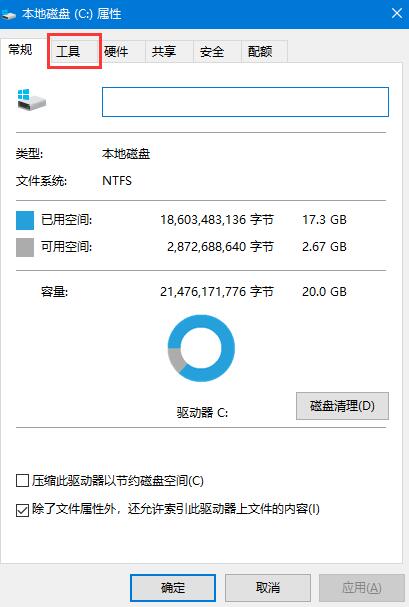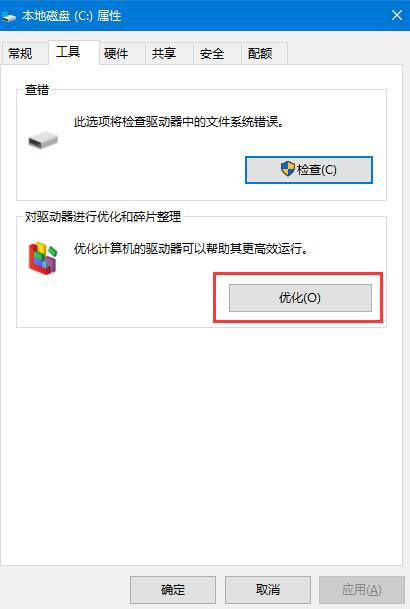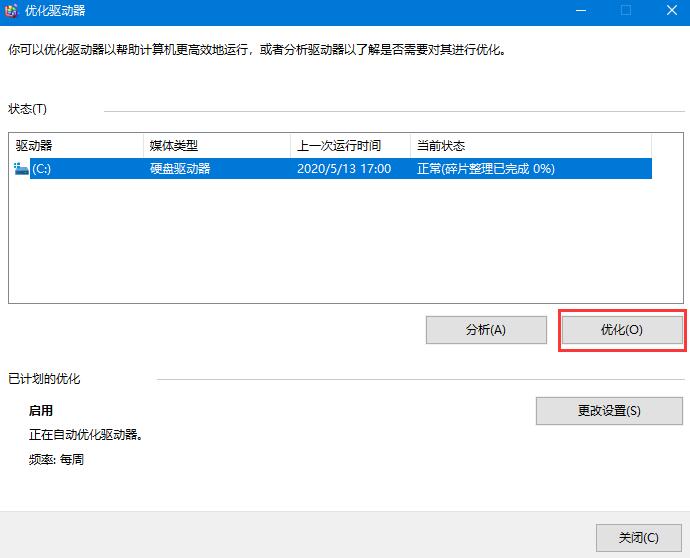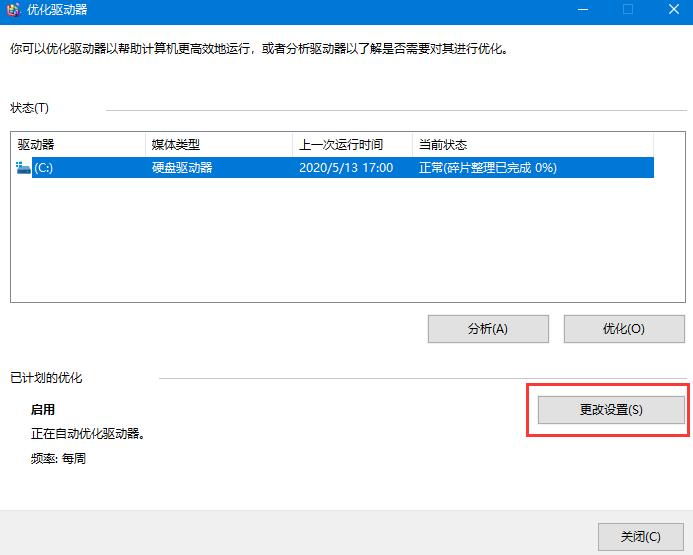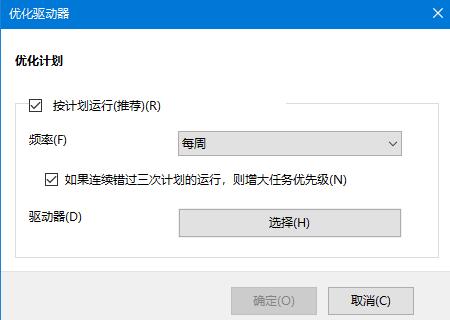많은 win10 사용자는 기계식 하드 드라이브를 사용할 때 점점 느려지는 것을 발견합니다. 그들은 그것을 최적화하고 싶지만 방법을 모릅니다. 오늘 편집자는 win10 시스템에서 기계식 하드 드라이브의 속도를 높이는 방법을 알려줄 것입니다. 시스템과 함께 제공되는 방법은 실용적이고 간단합니다.
win10 기계식 하드 드라이브 속도를 높이는 방법
1. 내 컴퓨터를 열고 최적화할 드라이브 문자를 선택한 다음, 드라이브 문자를 마우스 오른쪽 버튼으로 클릭하고 팝업 메뉴에서 "속성" 메뉴 항목을 선택하세요.
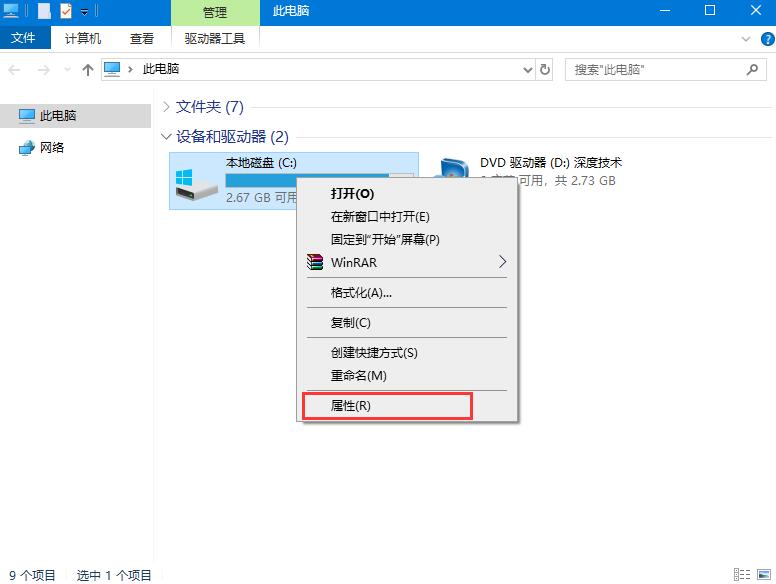
2. 이때 하드 디스크 파티션의 속성 창이 열리고 창에서 "도구" 탭을 클릭합니다.
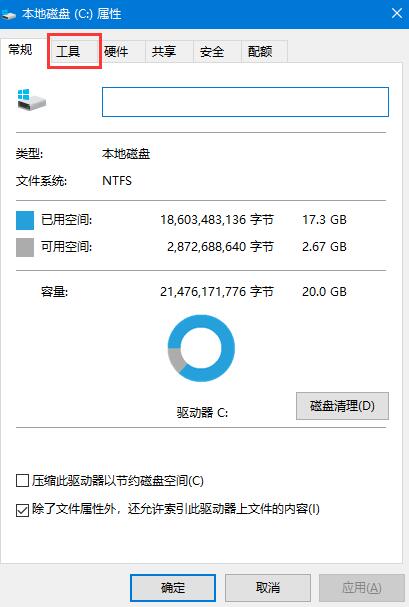
3. "드라이브 최적화 및 조각 모음" 항목을 찾습니다. 창이 열리면 그 아래의 "최적화" 버튼을 클릭하세요.
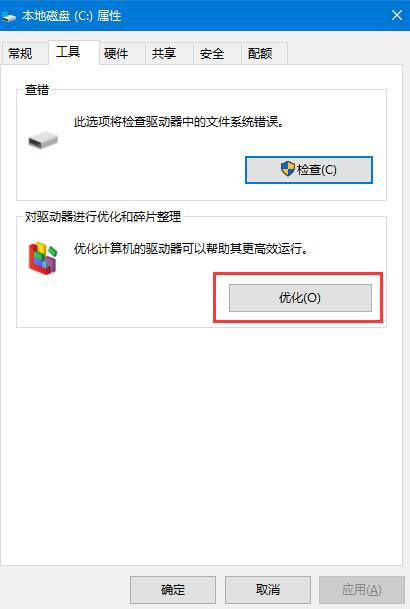
4. "드라이브 최적화" 창이 열리면 여기에서 최적화할 드라이브 문자를 선택한 다음 하단의 "최적화" 버튼을 클릭하세요.
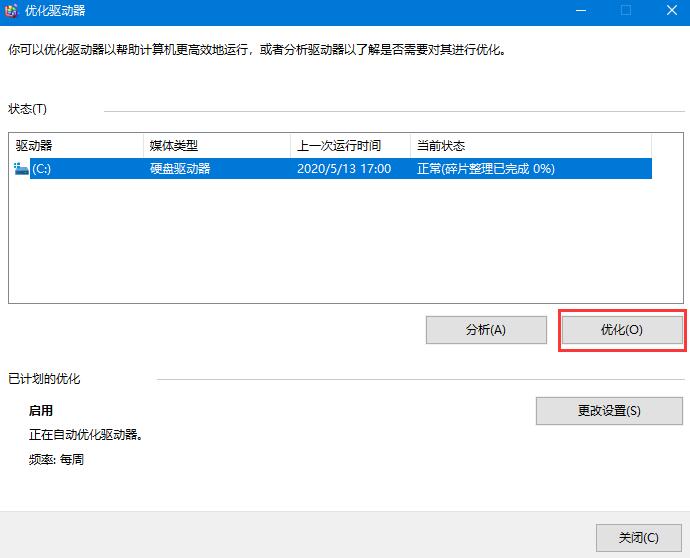
5. 최적화가 완료되면 마지막 최적화 시간과 현재 하드 디스크 상태가 정상인지 표시됩니다.
6. 다음에 최적화하거나 최적화가 번거롭다고 생각되면 시스템이 자동으로 최적화되도록 설정할 수 있습니다. 창 하단의 "활성화" 버튼을 클릭하면 됩니다. ;
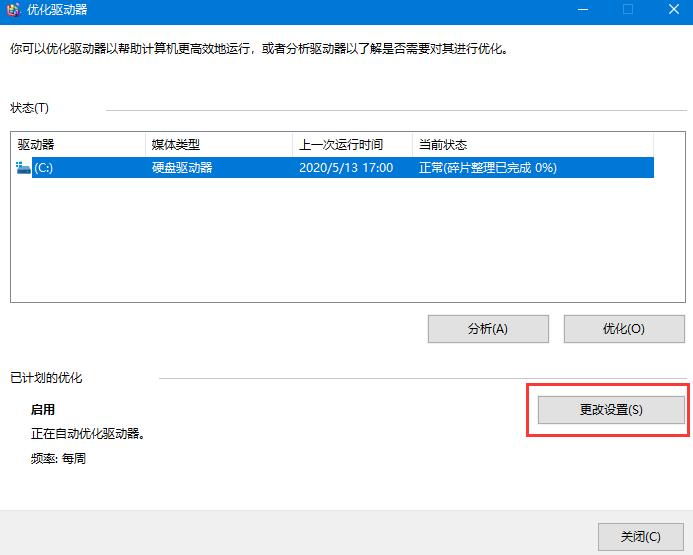
7. 이때 최적화 드라이브 창이 나타납니다. 여기에서 "예약대로 실행" 앞의 확인란을 선택한 다음 빈도 항목에서 자동 최적화 기간을 설정하고 창에서 "선택" 버튼을 클릭합니다. , 그리고 마지막으로 확인 버튼을 클릭하세요.
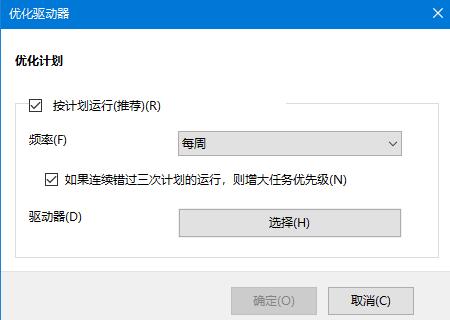
8. 이렇게 하면 설정이 성공적으로 이루어지며, 향후 수동 조작 없이 설정에 따라 시스템이 자동으로 최적화됩니다.
위 내용은 Windows 10 시스템에서 기계식 하드 드라이브 속도를 높이는 방법의 상세 내용입니다. 자세한 내용은 PHP 중국어 웹사이트의 기타 관련 기사를 참조하세요!